- Home
- 静止画写真画像に境界線(フレーム枠)|パワーディレクター
静止画写真画像に境界線(フレーム枠)|パワーディレクター

静止画写真画像に境界線(フレーム枠)|パワーディレクター
タイムラインウィンドウに配置し、編集を行いたい素材クリップをクリックして選択します
そして、クリックすることによって現れるタイムラインウィンドウ上部にある[修正]をクリックします

【PiPデザイナー】ウィンドウが立ち上がります。
[プロパティ]タグをクリックし、[境界線]をクリックし展開します
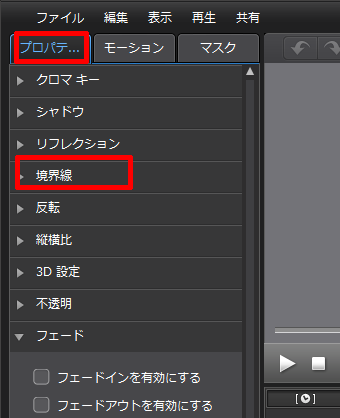
境界線を展開して出てくる”境界線の適用”にチェックマークを入れます(クリック)
境界線の太さを”サイズ”で調整しまうす。
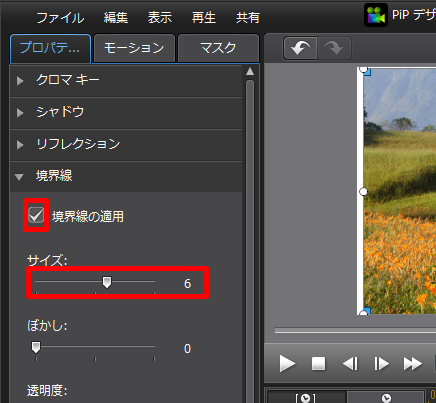
境界線フレーム枠の色を変える場合
着色の方法は
- 単色
- 2色グラデーション
- 4色グラデーション
から選べます
単色で色を変更する手順
”塗りつぶしの種類”を[単一色]にし、その下にある”単一色”の右にある色(デフォルトは白)をクリックします。
そうすると、【色の設定】のウィンドウが新たに立ち上がりますので、お好みの色をクリックし[OK]をクリックします
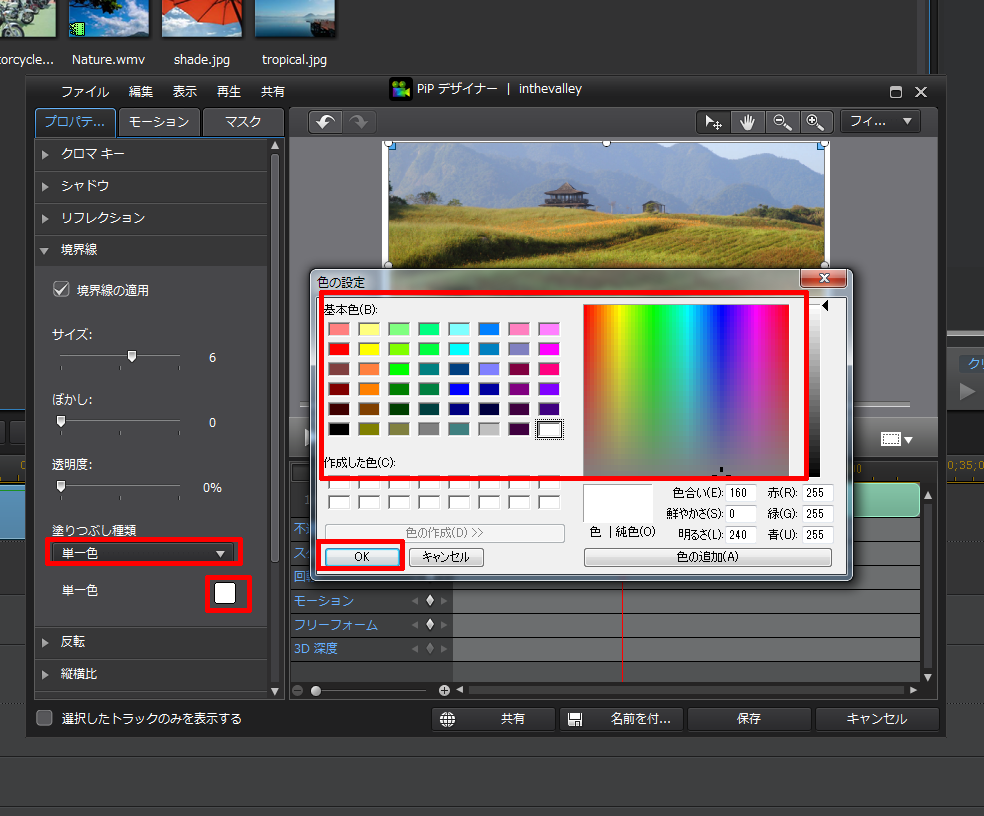
2色グラデーション
”塗りつぶしの種類”を[2色グラデーション]にします。
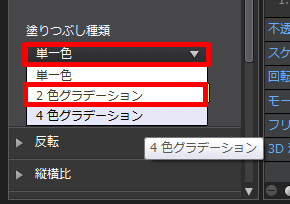
グラデーションカラーが”開始”と”終了”の2つにそれぞれ色を入れます。
入れ方は先ほど同様、色をクリックし、【色の設定】ウィンドウが出ますので、お好きな色を選択し、[OK]をクリックとなります。
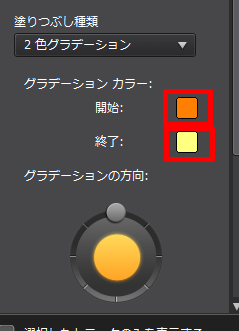
”グラデーションの方向”の丸いポッチをお好きな位置に移動し、グラデーションを完成させます
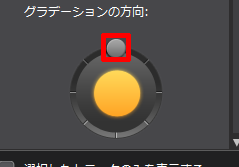
グラデーションが適用された
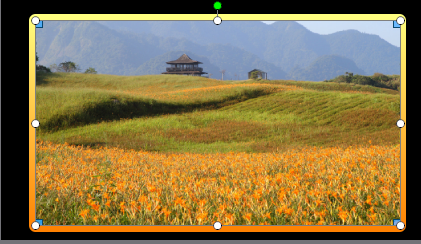
4色グラデーション
”塗りつぶしの種類”を[4色グラデーション]にします。
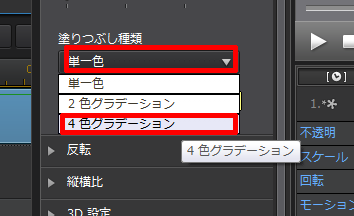
”4色グラデーション”のところに4隅にそれぞれ色を入れます。
入れ方は先ほど同様、色をクリックし、【色の設定】ウィンドウが出ますので、お好きな色を選択し、[OK]をクリックとなります。
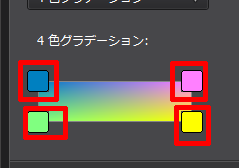
グラデーションが適応された

